Целевая страница — это отдельная страница, содержание которой побуждает посетителей совершить определённое действие. В этом руководстве показано, как создать целевую страницу на сайте и при необходимости выбрать её в качестве домашней страницы для одностраничного веб-сайта.
В этом руководстве
Целевая страница — это страница на сайте, сфокусированная на единственной цели, которая иногда называется призывом к действию (Call To Action или CTA). Задача целевой страницы может состоять в том, чтобы побудить посетителей подписаться на услугу, купить продукт, присоединиться к списку рассылки или совершить любое другое действие. Эта демонстрационная версия сайта служит примером целевой страницы.
На веб-сайте может быть несколько целевых страниц. Например, вы можете создавать разные целевые страницы для тестирования разных способов подачи информации или разметки страницы и определения, на какую версию ваши посетители реагируют лучше всего. Вы также можете создавать разные целевые страницы, чтобы посетители делали ряд выборов и переходили к адаптированному призыву к действию (воронка щелчков).
Кроме того, вы можете установить целевую страницу в качестве домашней страницы сайта, создав одностраничный веб-сайт. Описание этого процесса приведено в шаге 4 этого руководства.
Чтобы выполнить действия, описанные в этом руководстве, выберите тему с поддержкой редактора сайта. Чтобы быстро определить, используется ли редактор сайтов на вашем сайте, выберите Внешний вид → Редактор в консоли.
- Откройте консоль сайта.
- Щёлкните Страницы → Добавить страницу.
- Выберите готовый макет страницы или начните с пустой страницы.
Паттерны блоков — это готовые варианты оформления, которые вы можете использовать, чтобы легко оптимизировать дизайн целевой страницы. Вот несколько примеров призывов к действию, которые можно добавить на страницу одним щелчком:

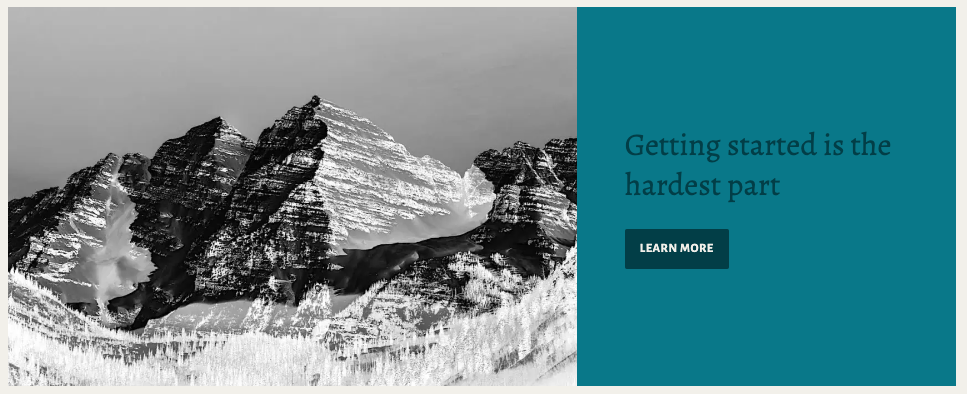
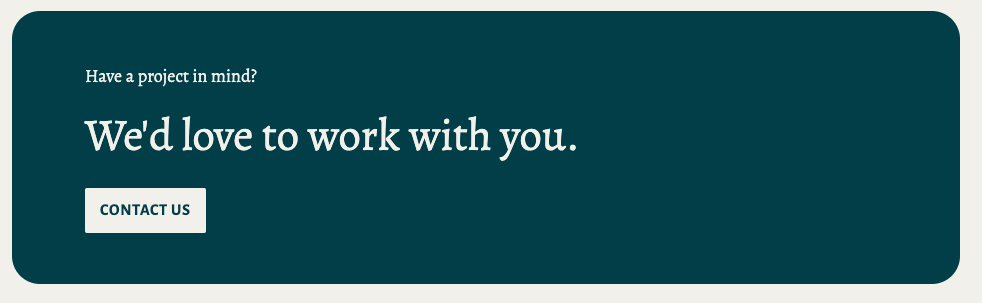
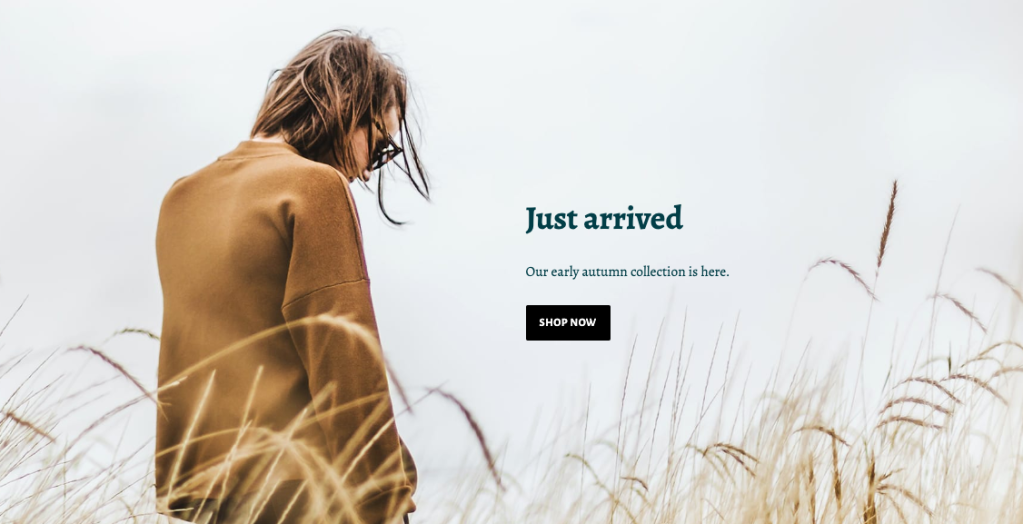

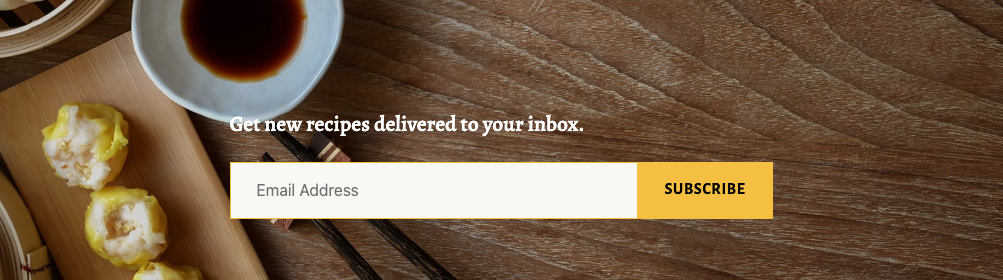
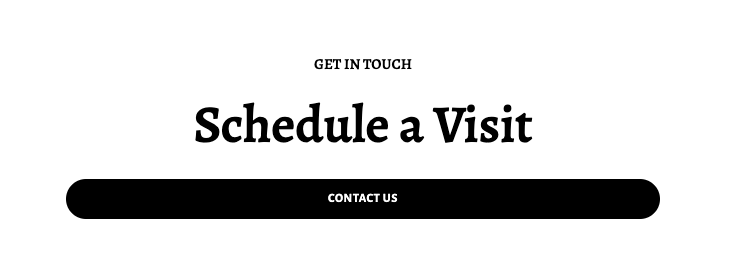

Ниже описано, как добавить паттерн блока.
- Щёлкните значок + инструмента вставки блоков и выберите Паттерны:

- Выберите нужную рубрику. Примеры, показанные выше, доступны в рубрике Призыв к действию.
- Просмотрите паттерны и щёлкните нужный, чтобы добавить его на страницу.
- Замените образцы текста и изображений своими собственными.
Ниже представлены другие блоки, которые вы можете добавить на целевую страницу.
- Блок «Кнопки»: для призыва посетителей нажать кнопку.
- Блок Mailchimp: для призыва подписаться на рассылку Mailchimp.
- Блок «Обложка»: для больших изображений баннеров.
- Блок «Медиа и Текст»: для размещения изображений и текста рядом.
- Блок «Колонки»: для размещения содержимого рядом в нескольких столбцах.
- Блок «Значки соцсетей»: для создания ссылок на ваши профили в социальных сетях.
Добавив всё содержимое, тщательно проверьте его и щёлкните Обновить/Опубликовать в правом верхнем углу, чтобы сохранить изменения.
На целевых страницах часто отсутствуют некоторые элементы, обычно встречающиеся на стандартных страницах веб-сайта, такие как меню, а также верхний и нижний колонтитулы (заголовок и подвал). Удаление этих элементов с целевой страницы позволяет сосредоточиться на одной цели.
Если вы хотите скрыть эти элементы, создайте новый шаблон для своих целевых страниц. Оставаясь на экране, на котором вы создали страницу на предыдущем этапе, выполните следующие дополнительные действия.
- Откройте настройки страницы (см. изображение справа).
- Щёлкните имя шаблона. Для новых страниц по умолчанию будет использоваться шаблон Страницы.
- Создайте новый шаблон, щёлкнув значок шаблона со значком «+» на нём.
- Присвойте новому шаблону имя, например «Целевая страница».
- Щёлкните Создать.
- Откроется редактор шаблонов, где вы можете изменить, добавить или удалить любой элемент шаблона, используемого для целевой страницы. В этом примере мы удалим верхний и нижний колонтитулы (заголовок и подвал), чтобы сделать на целевой странице фокус на основном содержимом:
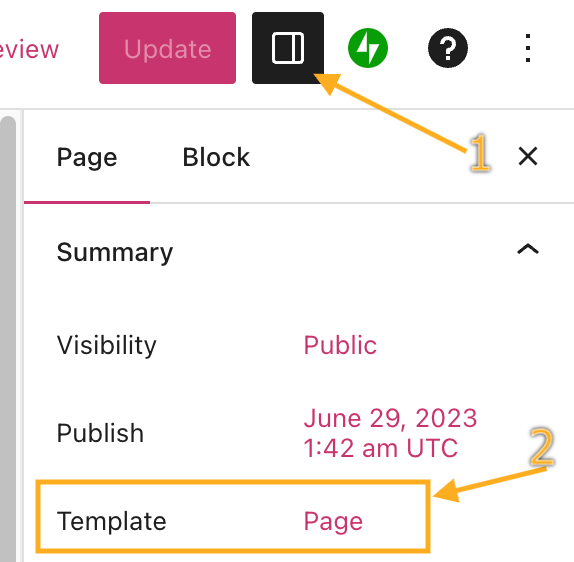
После выполнения шагов 1–3 целевая страница будет готова, и можно поделиться её URL-адресом со всем миром.
Вы можете установить целевую страницу в качестве домашней страницы сайта, что обычно используется для одностраничных веб-сайтов. Ознакомьтесь с руководством Установка домашней страницы, чтобы узнать, как установить созданную целевую страницу в качестве главной страницы сайта.